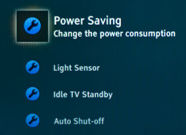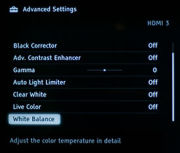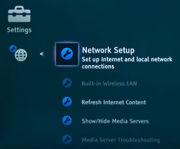ТЕЛЕВИЗОРЫ - ТЕСТЫ
Обзор телевизора Sony BRAVIA KDL-40NX700
Энергопотребление
Недавно EPA опубликовала список телевизоров, удовлетворяющих требованиям ENERGY STAR. Sony BRAVIA KDL-40NX700 входит в него.
EPA заявляет что в режиме просмотра этот телевизор потребляет 74 ватта, а в режиме ожидания лишь 0,13 ватта. Исходя из того что телевизор работает в среднем пять часов в день, а 19 часов находится в дежурном режиме, среднегодовое энергопотребление Sony BRAVIA KDL-40NX700 составляет 136 киловатт.
Проверьте по своим счетам, каков у вас ежемесячный расход электроэнергии. Исходя из тарифа за электроэнергию в 10,4 цента за киловатт, годовые затраты на оплату потребляемой Sony BRAVIA KDL-40NX700 электроэнергии составят $14,14.
Далеко не все производители могут похвастаться таким достаточно экономичным энергопотреблением своих 40 дюймовых моделей LCD телевизоров. Те, кому интересно, могут по данным EPA сравнить энергопотребление 40NX700 с аналогичными моделями. В действительности это один из наиболее экономичных 40 дюймовых телевизоров. Некоторые другие телевизоры Sony c таким же экраном потребляют электроэнергии почти в два раза больше.
Для выбора опций энергосбережения в NX700 имеется отдельное меню Eco . Кроме того с правой стороны телевизора есть выключатель для полного отключения от сети, ведь даже в дежурном режиме телевизор хоть и незначительно, но потребляет электроэнергию. Которая, если умножить ее на миллиона телевизоров во всей стране и мире, составит внушительную цифру. А для получения такого количества энергии придется сжечь изрядное количество топлива, что вызовет соответствующее загрязнение атмосферы Земли.
Перед тем как снова включать телевизор с пульта не забудьте перевести в положение On этот выключатель питания.
Настройка
При калибровке телевизора использовались два Blu-ray диска Digital Video Essentials HD Basics и Spears & Munsil High Definition Benchmark, которые воспроизводились через Blu-ray плеер OPPO BDP-83, подключенный к телевизору HDMI кабелем.
Для настройки цветопередачи, уровней черного и белого цвета мы использовали образцовые тестовые шаблоны. С выхода плеера снимался сигнал с разрешением 1080р, которое соответствует естественному разрешению для телевизора.
Сначала я выполнил привычные подготовительные действия. Первоначально нужно выбрать режим изображения. В меню настроек изображения NX700 предлагаются режимы: Custom, Vivid и Standard. Я без сомнений отверг режим Vivid, потому что он на мой взгляд искажает изображение.
Понравились настройки по умолчанию в режиме Standard, которые придают изображению несколько «попсовый» вид. Но если зайти в Дополнительные параметры для стандартного режима, можно увидеть, как достигается такая картинка. Все параметры (Коррекция Черного, Улучшенная контрастность и Живой цвет) немного изменены от изначальных значений. Увеличенная на 15 единиц Резкость делает объекты, на мой взгляд, слишком искусственными.
Возможно, у вас будет другое мнение. Оставьте изображение в таком виде и двигайтесь дальше, в этом телевизоре есть много других возможностей, которые стоит изучить, и о них я расскажу чуть ниже. А пока я вызову на экран тестовые шаблоны и посмотрю на результаты.
Этот телевизор Sony имеет расширенный набор режимов изображения, к которым вы получаете доступ с помощью кнопки Scene на пульте ДУ. Здесь можно выбирать из Кино, Спорт, Фотографии, Музыка, Игры, Графика, Общее и Авто. При выделении каждой из них на экране появляется краткое описание. Если какой-либо режим выглядит для вас привлекательно, поэкспериментируйте с ним. При этом вы заметите, что изменяются не только параметры изображения, но часто и звук. Если вы захотите выйти из режима, нажмите на General.
Я выбрал пользовательский режим (Custom), для того чтобы сохранить в нем подстроенные настройки режима Standard.
Для начала я зашел в подменю Дополнительные настройки с тем чтобы убедиться что выключены такие опции как Корректор черного (Black Corrector) и Живой цвет (Live Color).
Вернувшись обратно в меню настроек изображения, я выбрал цветовую температуру. Sony NX700, предлагает: Warm2, Warm1, Neutral and Cool. Я колебался между Warm1 и Neutral и, в конце концов, установил Warm1. Выбор цветовой температуры определенно дело вкуса.
Далее из главного меню я стал перемещаться вниз. Оставил подсветку на уровне 5 из возможных 10, что соответствует настройке по умолчанию в режиме Custom. Снижение уровня подсветки помогает экономить электроэнергию. Конкретное энергопотребление может существенно зависеть от условий освещения в комнате, где стоит телевизор.
Вернувшись в меню дополнительных настроек, вы сможете включить автоматический ограничитель подсветки, который регулирует уровень подсветки, понижая его в слишком ярких сценах. Вы сможете понять, почему при настройке телевизора я предпочитаю отключать подобные этому динамические регуляторы.
Когда я наблюдал тестовый шаблон Dynamic Range, при настройке контрастности по умолчанию, обрезалась часть деталей на шаблоне. Снижение регулятора до 90 восстановило все детали шаблона. Я оставил яркость на уровне 50. Чуть приподнял насыщенность цвета до 52. Оттенок оставил на 0.
Диапазон настройки резкости (Sharpness) от 0 (минимум) до 30 (максимум). По тестовому шаблону я заметил появление окантовок вокруг объектов при значении выше 9. Вы можете сами понастраивать резкость, но я считаю, что этот телевизор и так обеспечивает исключительно четкое изображение и не нуждается в совершенствовании. Поэтому поставил этот параметр на 0.
Затем я воспроизвел на экране несколько эталонных изображений, картинка выглядела немного ненасыщенный. На мой взгляд, цвет кожи был какой-то неживой. Это было особенно заметно, когда я сравнивал между моими пользовательскими настройками и режимом Standard.
Затем я выбрал режим Кино и сравнил его с пользовательским, в этом режиме изображение выглядело даже еще менее насыщенным. В итоге, я решил установить насыщенность где-то на 55.
Если для вас изображение все еще выглядит слишком блеклым, то попробуйте настроить его в меню Дополнительные настройки (Advanced Settings). Безусловно, Живой цвет" ( Live Color), добавляет щекам немного румянца.
Регуляторы расширенных настроек довольно отзывчивы. Как всегда, я предлагаю одновременно настраивать один регулятор. И помните, если ваше изображение становится слишком зарегулированным – кнопка Reset обеспечивает быстрое возвращение к начальному состоянию.
Я не буду объяснять, как работает технология 120 Гц. Скажу лишь, что изображение на экране NX700 может быть почти объемным благодаря способности разделения переднего плана и фона. Если этот эффект сбивает с толку, то вы можете поэкспериментировать с комбинациями настроек Motionflow и CineMotion и выясните, что вам ближе. Лично я решил оставить Motionflow на Standard, а CineMotion – на Авто 1.
Конечно, я не хочу вас пугать. Но, как можно себе представить, все эти функции предоставляют массу возможностей для настройки, если вы захотите этим заниматься.
Вытащив купленный NX700 из коробки и включив его в первый раз, вы пройдете через этапы начальной установки и ответите на стандартные вопросы (например, о почтовом индексе), после чего настроите телевизионные каналы и сетевые соединения.
Чтобы иметь доступ ко всем предоставляемым в данный момент сервисам в интернет нужно зайти в меню Настройки и затем в подменю Сеть, где нужно нажать на Обновить для обновления списка доступных сервисов. Sony постаралась сделать этот процесс максимально автоматизированным и, если у вас нет какой-то необычной конфигурации сети, то выполните все в считанные минуты.
В горизонтальном меню XMB есть опция Выбор сети. В нем нужно нажать на Активация расширенных возможностей и следовать инструкциям. Если вы хотите подключиться к Netflix, Amazon Video On Demand или другим провайдерам контента, то необходимо настроить соответствующую учетную запись. Например, с Netflix вам необходимо оформить подписку на их услуги и зарегистрировать на сайте свой NX700. Если вы поклонник виджетов – зайдите в Yahoo Widget Gallery и выбирайте те, которые вы хотите смотреть. Затем, если вы планируете подключать телевизор к компьютеру по сети, вам нужно настроить в Windows разрешение для телевизора.
И все! Да, можно подумать, что это займет уйму времени, но на самом деле через считанные минуты после того, как вы вытащили NX700 из коробки, вы сможете смотреть Blu-ray диски и наслаждаться великолепным изображением на экране телевизора. Когда вам захочется выйти за рамки традиционного медиаконтента, NX700 окажется очень кстати.
Производительность
Когда я делал обзор XBR9, то хвалил новейшей цифровой видеопроцессор Sony BRAVIA Engine 3. И здесь я вновь смог насладиться системой видеообработки этого процессора. Что для меня важно, так это возможность настройки изображения на собственный вкус. Если вы любите яркую и четкую картинку, то NX700 обладает великолепной способностью воспроизводить резкие и насыщенные изображения, не переходя при этом границ.
С другой стороны, если вы хотите получить более мягкие и нежные оттенки, то BRAVIA Engine 3 позволяет смягчить картинку, сохранив при этом уровень контрастности.
Этот LCD дисплей с боковой подсветкой представляет бархатно-черные, глубочайшие цвета, в сравнении с другими виденными мной телевизорами. Я восхищен тем, насколько совершенней стала LED технология подсветки всего за пару лет.
Встраиваемые в телевизоры Sony аудиосистемы, в сравнении с моделями других производителей, всегда считались одни из лучших или близкими к тому. Звуковая система 40NX700 соответствует этой тенденции.
Но пара 10-ти ваттных динамиков даже дополненная сиcтемами S-FORCE Front Surround и Sound Enhancer может воспроизводить ограниченную по насыщенности звуковую картину. Они достойно работают при просмотре обычных телепрограмм. Если вы собираетесь смотреть фильмы с поддержкой многоканального звука, стоит купить отдельную аудиосистему или, по крайней мере, звуковую панель типа саундбара.
Заключение
Телевизор Sony BRAVIA 40NX700 сочетает в себе превосходное качество изображения со множеством высококлассных функций, в числе которых дисплей с боковой LED подсветкой и частотой обновления картинки 120 Гц, а также беспроводной интерфейс Wi-Fi и внушительный перечень доступных через интернет видеосервисов.
По материалам HDTV Solutions (перевод с английского - hifiNews.RU)
12.04.2011, Виктор Чистяков